Πρέπει να ενημερώσετε το λειτουργικό σύστημα και τα στοιχεία του για να εξαλείψετε διάφορα σφάλματα και ελλείψεις, εξαλείφοντας έτσι προβλήματα απόδοσης.Συνιστάται να ενημερώνετε τον υπολογιστή σας πιο συχνά για να αποτρέπονται ευπάθειες λειτουργικού συστήματος, πλαίσιο .NET, ασυμβατότητες προγραμμάτων οδήγησης και απειλές ασφαλείας.Λίγα προγράμματα οδήγησης ενημερώνονται αυτόματα, ενώ άλλα απαιτούν μη αυτόματες ενημερώσεις.
Ορισμένοι χρήστες έχουν αναφέρει τον κωδικό σφάλματος 0x80070103 κατά την εγκατάσταση πολλών ενημερώσεων.Αυτός ο κωδικός σφάλματος αναφέρεται πιο συχνά στην οθόνη του Windows Update, αλλά μπορεί επίσης να προκύψει όταν επιβεβαιώσετε την προτροπή του Windows Update και εγκαταστήσετε συγκεκριμένα προγράμματα οδήγησης στη συσκευή σας.
Μπορείτε να ενημερώσετε από τα επίσημα WindowsιστοσελίδαΜη αυτόματη ενημέρωση λήψεων σε εκκρεμότητα.Σε αυτήν την ενότητα, η Microsoft επιβεβαίωσε το πρόβλημα και επιβεβαίωσε ότι το σφάλμα 0x80070103 παρουσιάζεται για δύο λόγους.Η Microsoft είπε,Εάν δείτε το σφάλμα 80070103 του Windows Update κατά την εγκατάσταση μιας ενημέρωσης, ενδέχεται να προσπαθείτε να εγκαταστήσετε ένα πρόγραμμα οδήγησης που είναι ήδη εγκατεστημένο στον υπολογιστή σας ή έχει χαμηλότερη βαθμολογία συμβατότητας από το εγκατεστημένο πρόγραμμα οδήγησης.
Περιεχόμενα
- 0.1 Τι προκαλεί το σφάλμα 0x80070103;
- 0.2 Μέθοδος 1: Εκτελέστε το πρόγραμμα αντιμετώπισης προβλημάτων του Windows Update
- 0.3 Μέθοδος 2: Επιδιόρθωση αρχείων συστήματος
- 0.4 Μέθοδος 3: Εκτελέστε μια σάρωση για ιούς
- 0.5 Μέθοδος 4: Ενημερώστε τα προγράμματα οδήγησης με μη αυτόματο τρόπο
- 0.6 Μέθοδος 5: Ενημερώστε τα Windows με μη αυτόματο τρόπο
- 0.7 Μέθοδος XNUMX: Τροποποιήστε την υπηρεσία Windows Update
- 0.8 Μέθοδος 7: Επαναφορά στοιχείων ενημέρωσης
- 0.9 Μέθοδος 8: Απενεργοποίηση υπηρεσιών και εφαρμογών εκκίνησης
- 0.10 Μέθοδος 9: Απενεργοποιήστε τις αυτόματες ενημερώσεις
- 0.11 Μέθοδος 10: Αποκλεισμός ενημερώσεων προγραμμάτων οδήγησης των Windows
- 0.12 Μέθοδος 11: Απεγκαταστήστε ύποπτες εφαρμογές σε ασφαλή λειτουργία
- 1 Ω, γεια, χαίρομαι που σε γνώρισα.
Τι προκαλεί το σφάλμα 0x80070103;
Αυτή η ενότητα συνθέτει μια λίστα με σενάρια στα οποία συνήθως αντιμετωπίζετε αυτό το σφάλμα.Αυτή η ενότητα είναι απαραίτητη για την κατανόηση της βασικής αιτίας του προβλήματος ενεργοποίησης, ώστε να μπορείτε να ακολουθήσετε τις κατάλληλες μεθόδους αντιμετώπισης προβλημάτων.
- Δεύτερη ενημέρωση εγκατάστασης:Αυτό το ζήτημα παρουσιάζεται όταν το στοιχείο του Windows Update (WU) συγχέεται με άλλο εγκατεστημένο λογισμικό και ο υπολογιστής σας το δηλώνει ως δεύτερο λογισμικό και αποτυγχάνει να ενημερώσει αιτήματα.
- Εγκαταστήστε την ίδια ενημέρωση για τα εγκατεστημένα προγράμματα οδήγησης:Θα αντιμετωπίσετε αυτό το ζήτημα όταν το στοιχείο Windows Update (WU) προσπαθήσει να εγκαταστήσει μια μη συμβατή έκδοση ενός εγκατεστημένου προγράμματος οδήγησης.
- Παρέμβαση τρίτων:Θα αντιμετωπίσετε αυτό το πρόβλημα όταν μια σουίτα ασφαλείας τρίτου κατασκευαστή ή οποιοδήποτε μη συμβατό πρόγραμμα παρεμβαίνει στον υπολογιστή σας.
Μέθοδος 1: Εκτελέστε το πρόγραμμα αντιμετώπισης προβλημάτων του Windows Update
Πριν δοκιμάσετε οτιδήποτε άλλο, υπάρχει ένας εύκολος τρόπος να διορθώσετε αυτόματα το πρόβλημα εκτελώντας το πρόγραμμα αντιμετώπισης προβλημάτων του Windows Update.Εάν υπάρχει οποιαδήποτε ασυνεπής λειτουργικότητα στα στοιχεία του Windows Update, το εργαλείο αντιμετώπισης προβλημάτων θα τα εντοπίσει και θα τα επιλύσει ανάλογα μέσω μιας συλλογής στρατηγικών αποκατάστασης.
1. Πατήστε ταυτόχρονα Πλήκτρο Windows + I ξεκίνα στήνω.
2. Κάντε κλικ Ενημέρωση και ασφάλεια πλακάκι, όπως φαίνεται.

3. Μεταβείτε στο αριστερό παράθυροΑντιμετώπιση προβλημάτων μενού.
4. Επιλέξτε Ενημερωμένη έκδοση για Windows Αντιμετώπιση προβλημάτων και κάντε κλικ Εκτελέστε το εργαλείο αντιμετώπισης προβλημάτων κουμπί, όπως φαίνεται παρακάτω.
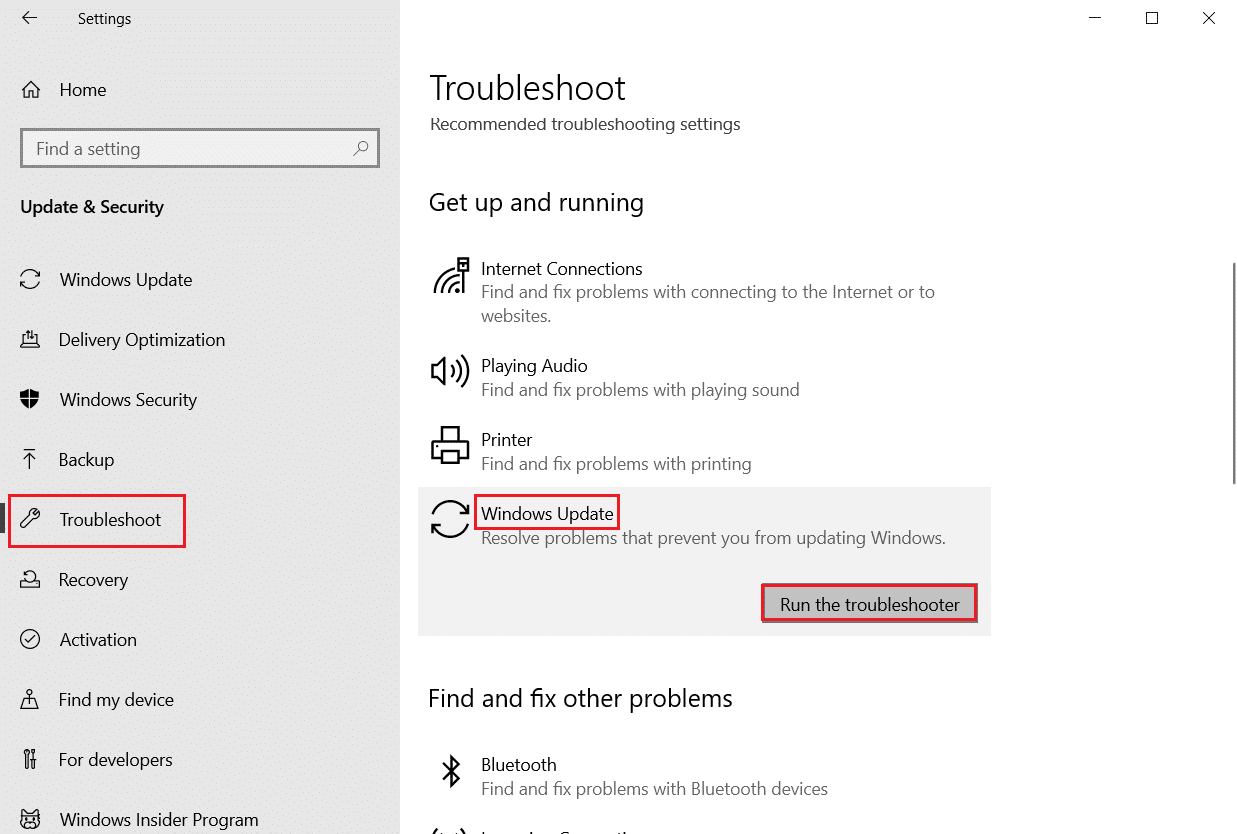
5. Περιμένετε μέχρι το εργαλείο αντιμετώπισης προβλημάτων να εντοπίσει και να διορθώσει το πρόβλημα.Αφού ολοκληρωθεί η διαδικασία, Επανεκκίνηση τον υπολογιστή σας.
Μέθοδος 2: Επιδιόρθωση αρχείων συστήματος
Ο κύριος λόγος για την ενεργοποίηση αυτού του σφάλματος είναι κατεστραμμένα αρχεία συστήματος.Οι χρήστες των Windows 10 μπορούν να σαρώσουν και να επιδιορθώσουν αυτόματα τα αρχεία του συστήματός τους εκτελώντας τα εργαλεία διαχείρισης System File Checker και Deployment Image and Servicing.Ακολουθήστε λοιπόν αυτά τα βήματα για να το κάνετε:
1. Πατήστε κλειδί Windows, Τύπος Γραμμή εντολών Και κάντε κλικ Εκτελέστε ως διαχειριστής.
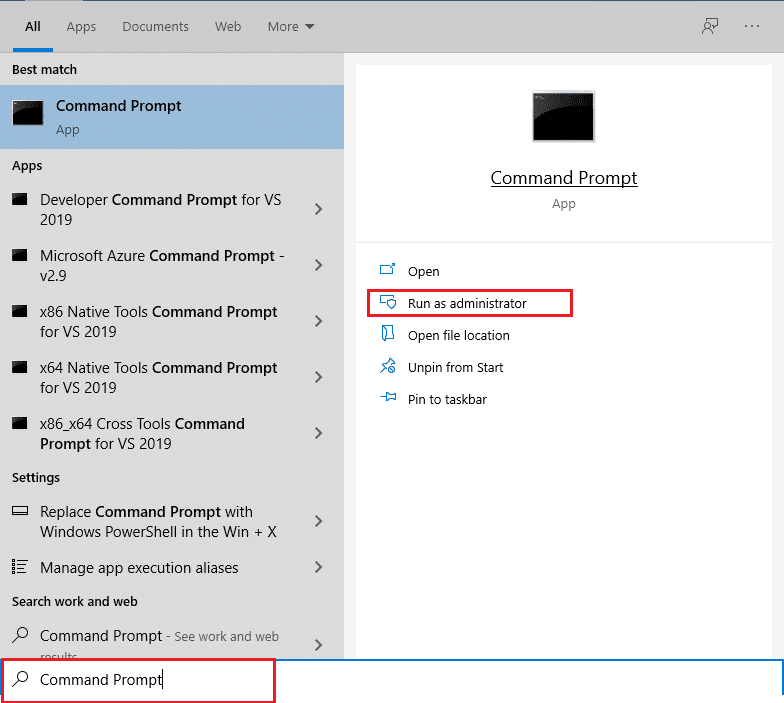
2. Σε Ελεγχος λογαριασμού χρήστη προτροπήΚάντε κλικ στο Ναί.
3. Τύπος chkdsk C: / f / r / x εντολή και πατήστε Εισάγετε κλειδί.
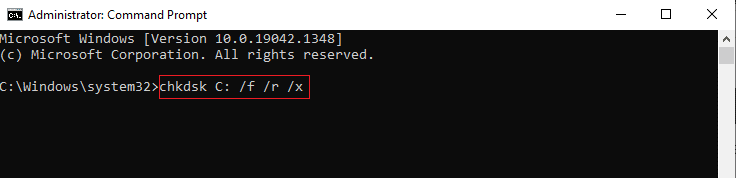
Σημείωση:Εάν σας ζητηθεί,Το Chkdsk δεν μπορεί να εκτελεστεί…ο τόμος είναι… σε διαδικασία χρήσης, στη συνέχεια, πληκτρολογήστε Y και πατήστεεισάγετε.
4. Τύποςsfc / scannow και πατήστε Εισάγετε κλειδίΕκτελέστε μια σάρωση του Έλεγχου αρχείων συστήματος.
Σημείωση: Θα ξεκινήσει μια σάρωση συστήματος και θα χρειαστούν λίγα λεπτά για να ολοκληρωθεί.Στο μεταξύ, μπορείτε να συνεχίσετε να εκτελείτε άλλες δραστηριότητες, αλλά προσέξτε να μην κλείσετε κατά λάθος το παράθυρο.
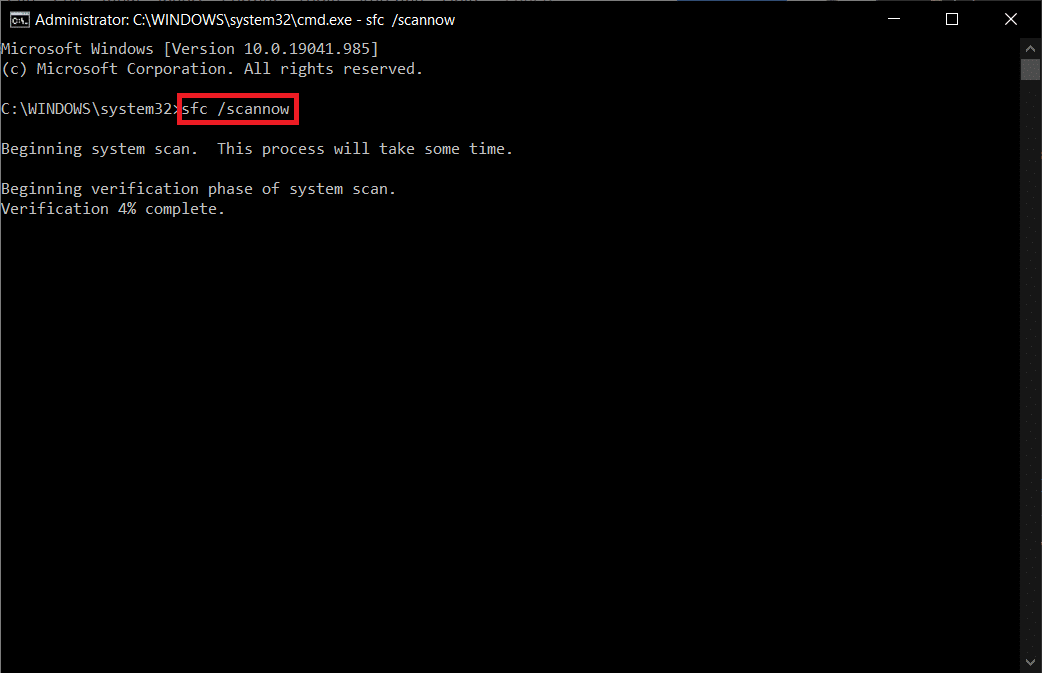
5. Όταν ολοκληρωθεί η σάρωση, θα εμφανιστεί ένα από τα ακόλουθα μηνύματα:
- Η Προστασία πόρων των Windows δεν εντόπισε παραβιάσεις ακεραιότητας.
- Η προστασία πόρων των Windows δεν μπόρεσε να εκτελέσει την απαιτούμενη λειτουργία.
- Η Προστασία πόρων των Windows εντόπισε κατεστραμμένα αρχεία και τα επιδιόρθωσε με επιτυχία.
- Η Προστασία πόρων των Windows εντόπισε κατεστραμμένα αρχεία, αλλά δεν μπόρεσε να επιδιορθώσει ορισμένα από αυτά.
6. Αφού ολοκληρωθεί η σάρωση, Επανεκκίνηση τον υπολογιστή σας.
7. πάλι Ξεκινήστε τη γραμμή εντολών ως διαχειριστής και εκτελέστε τις εντολές με τη σειρά:
dism.exe /Online /cleanup-image /scanhealth dism.exe /Online /cleanup-image /restorehealth dism.exe /Online /cleanup-image /startcomponentcleanup
Σημείωση: Πρέπει να έχετε ενεργή σύνδεση στο Διαδίκτυο για να εκτελέσετε σωστά τις εντολές DISM.
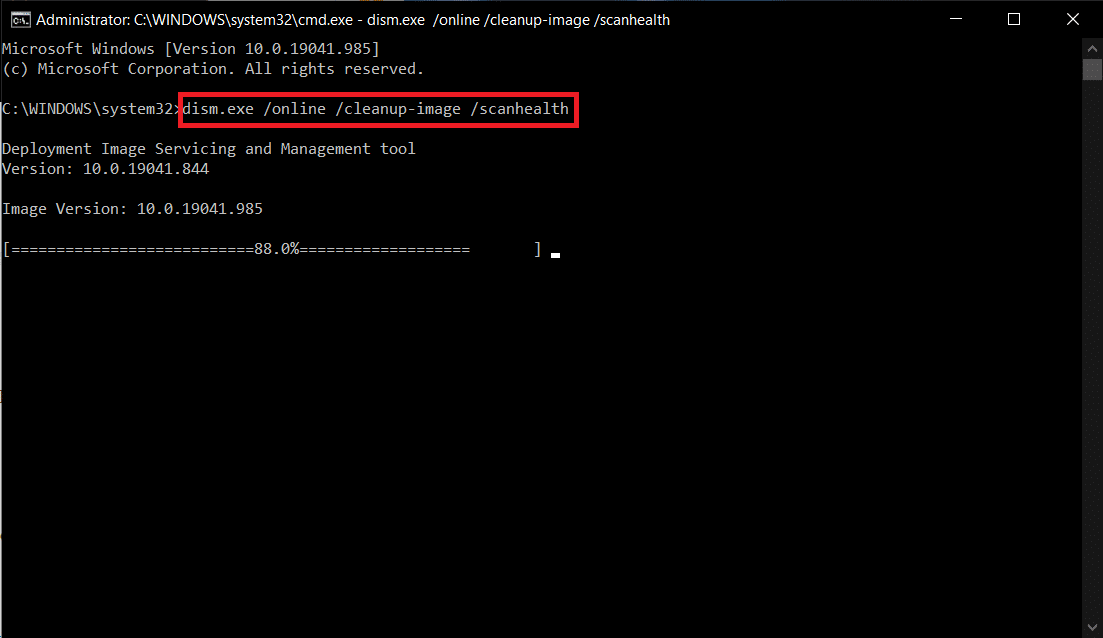
Μέθοδος 3: Εκτελέστε μια σάρωση για ιούς
Μερικές φορές, όταν κάποιος ιός ή κακόβουλο λογισμικό χρησιμοποιεί αρχεία συστήματος, το Windows Defender αποτυγχάνει να αναγνωρίσει την απειλή.Το κακόβουλο λογισμικό ή οι ιοί έχουν σχεδιαστεί για να βλάπτουν το σύστημα ενός χρήστη, να κλέβουν προσωπικά δεδομένα ή να κατασκοπεύουν ένα σύστημα χωρίς να το γνωρίζει ο χρήστης.
Υπάρχει κάποιο λογισμικό κατά του κακόβουλου λογισμικού που είναι διαθέσιμο για την αντιμετώπιση του κακόβουλου λογισμικού.Το λογισμικό σαρώνει τακτικά και προστατεύει το σύστημά σας.Έτσι, για να αποφύγετε το σφάλμα 0x80070103, εκτελέστε μια σάρωση προστασίας από ιούς στο σύστημά σας και ελέγξτε εάν το πρόβλημα έχει επιλυθεί.Στη συνέχεια, ακολουθήστε τα βήματα που αναφέρονται παρακάτω για να το κάνετε.
1. Πατήστε ταυτόχροναΠλήκτρο Windows + I ξεκίνα στήνω.
2. Εδώ, κάντε κλικ Ενημέρωση και ασφάλεια ρυθμίσεις όπως φαίνεται.

3. Πηγαίνετε στο Στο αριστερό παράθυροΑσφάλεια των Windows.
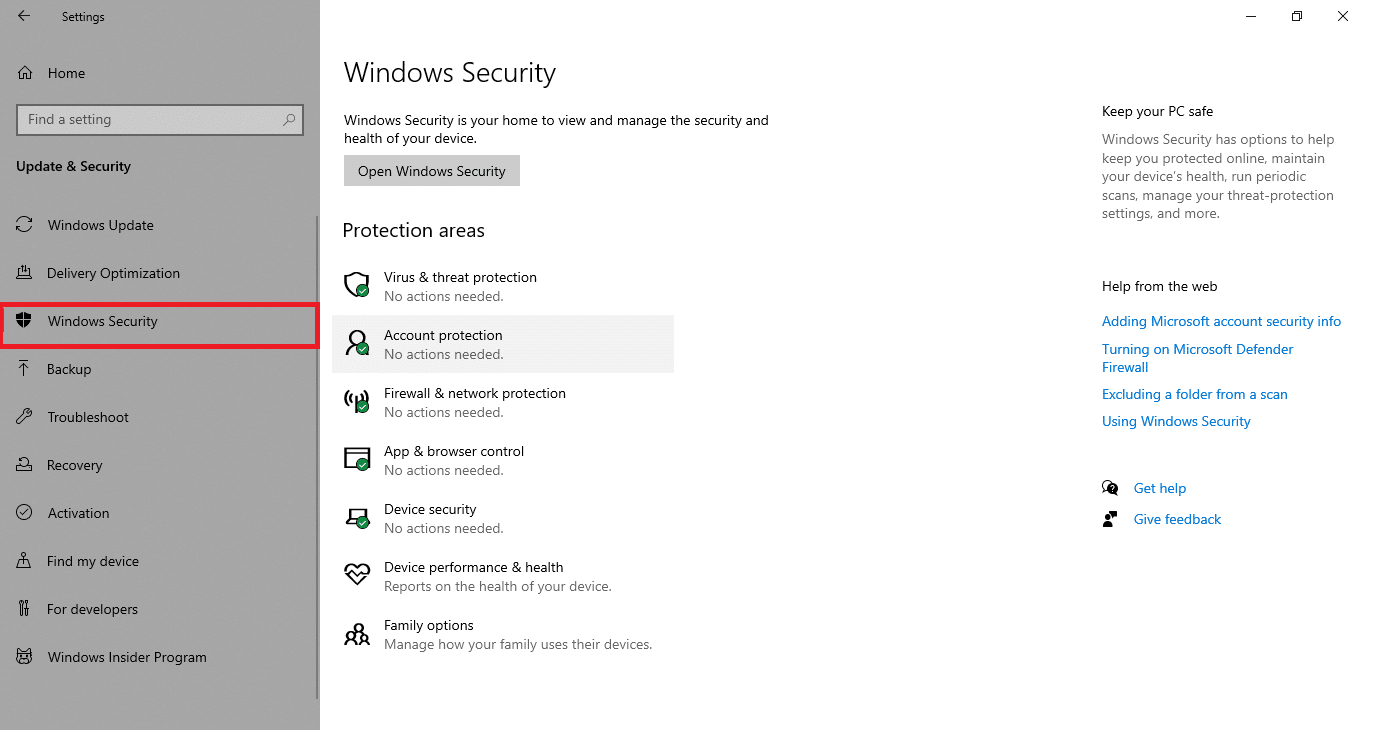
4. Κάντε κλικ στο δεξιό τμήμα του παραθύρου Προστασία από ιούς και απειλές Επιλογές.
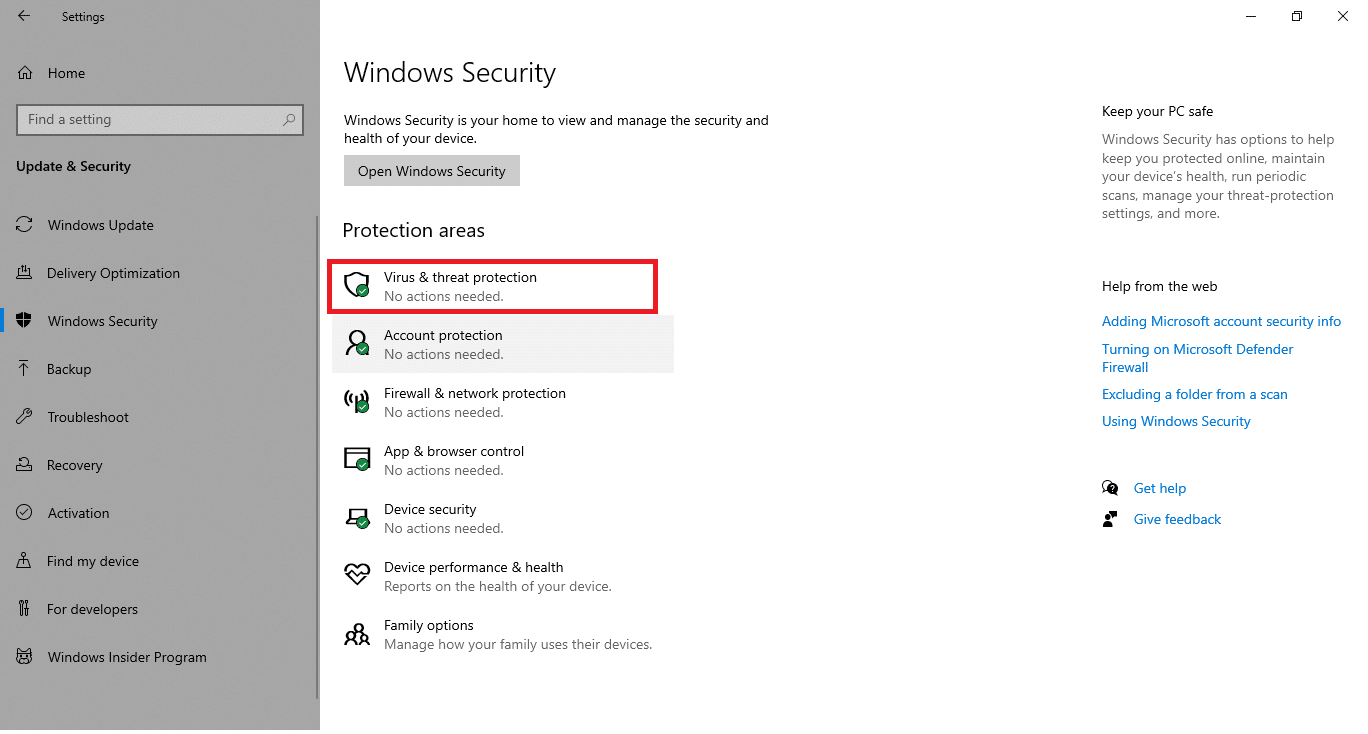
5. Κάντε κλικ Γρήγορη σάρωση κουμπί για αναζήτηση κακόβουλου λογισμικού.
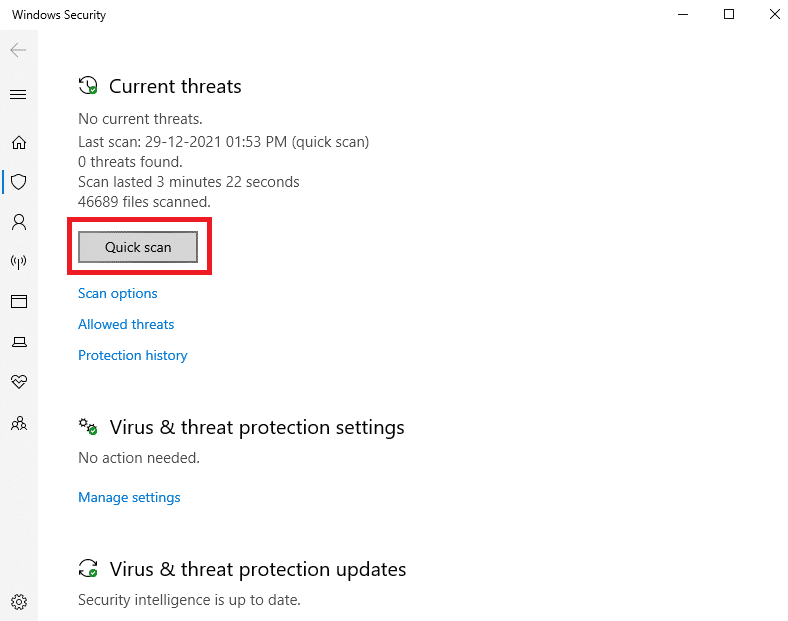
6Α.Αφού ολοκληρωθεί η σάρωση, θα εμφανιστούν όλες οι απειλές.Κάντε κλικ στο τρέχουσες απειλέςκάτωξεκίνα .
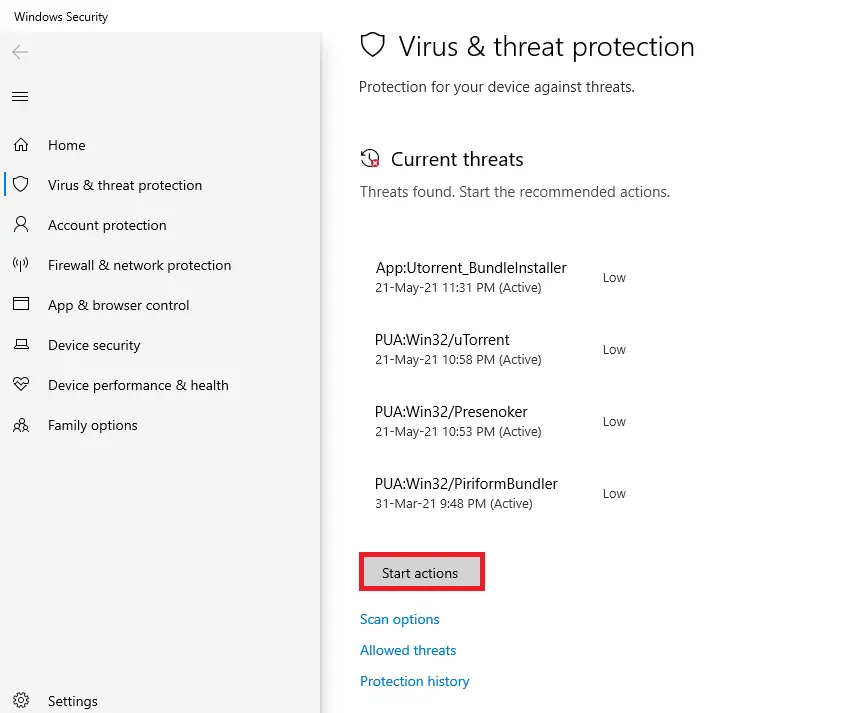
6Β.Εάν δεν υπάρχουν απειλές στη συσκευή σας, η συσκευή θα εμφανιστεί Καμία τρέχουσα απειλή τρομάζω.
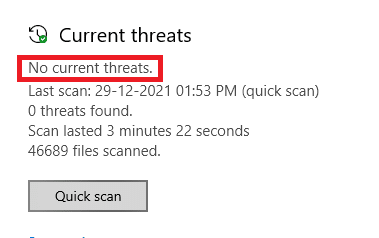
Μέθοδος 4: Ενημερώστε τα προγράμματα οδήγησης με μη αυτόματο τρόπο
Μπορείτε να δοκιμάσετε να εγκαταστήσετε μη αυτόματα προγράμματα οδήγησης για να απαλλαγείτε από τον κωδικό σφάλματος 0x80070103 της ενημέρωσης των Windows, όπως φαίνεται παρακάτω.
1. Κάντε κλικ開始, ΤύποςΔιαχειριστή της συσκευής, μετά πατήστεΕισάγετε κλειδί.
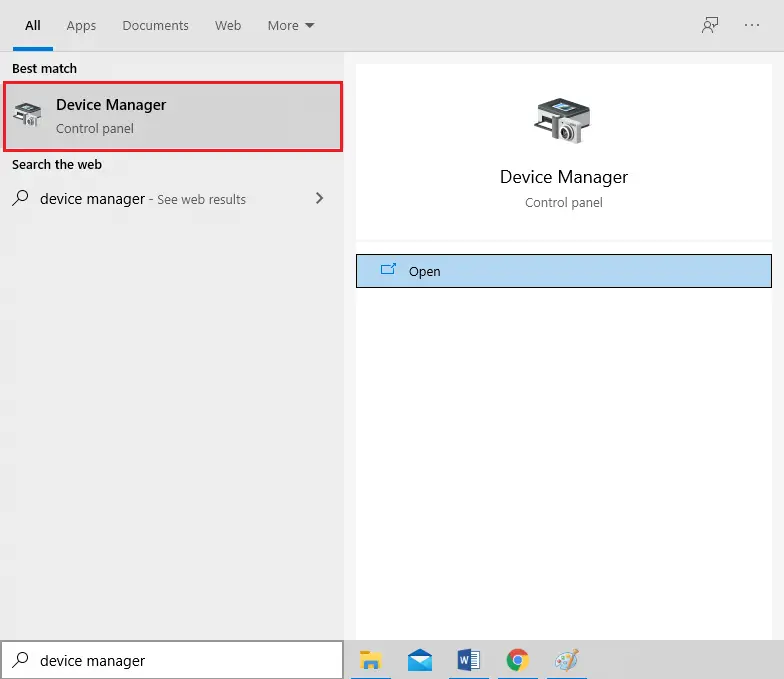
2. Κάντε διπλό κλικ Προσαρμογέας οθόνης Αναπτύξτε το.
3. Τώρα, κάντε δεξί κλικ πρόγραμμα οδήγησης της κάρτας γραφικών σας Και επιλέξτε ενημέρωση προγραμμάτων οδήγησης, όπως δείχνει η εικόνα.
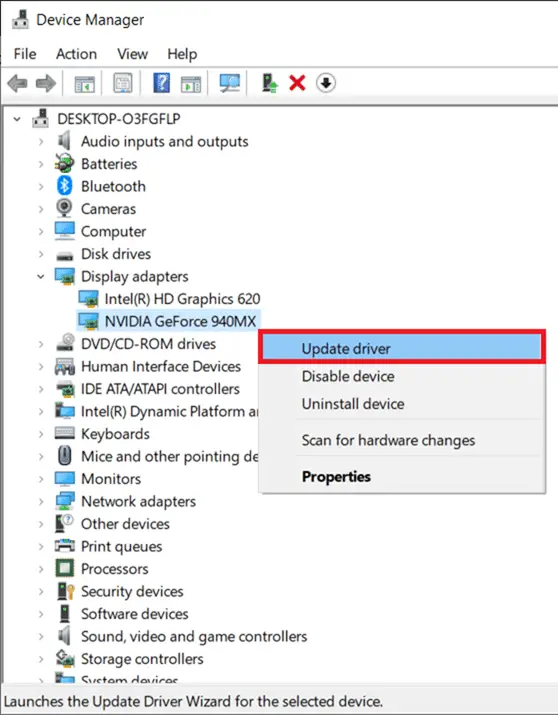
4. Στη συνέχεια, κάντε κλικ Αυτόματη αναζήτηση προγράμματος οδήγησης για να εγκαταστήσετε το ενημερωμένο πρόγραμμα οδήγησης στον υπολογιστή σας.
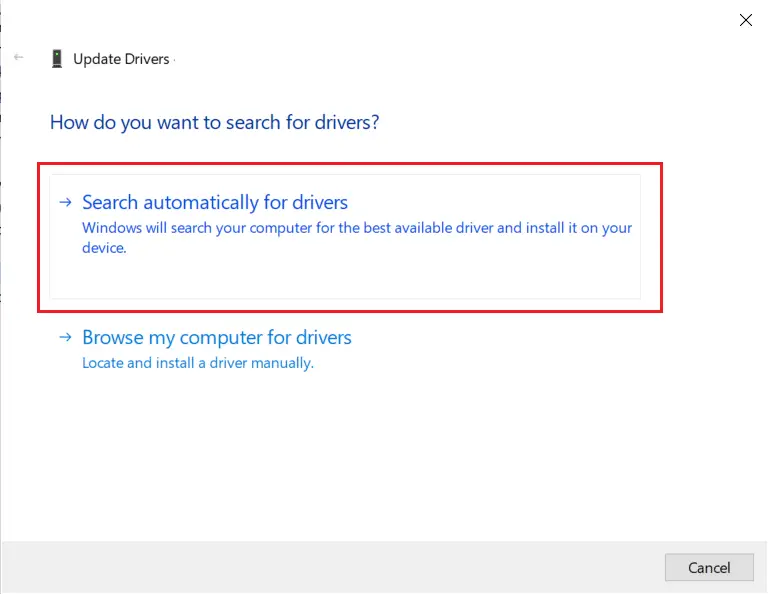
5Α.Εάν το πρόγραμμα οδήγησης δεν ενημερωθεί, θα το κάνει 更新Στην πιο πρόσφατη έκδοση.Κάντε επανεκκίνηση του υπολογιστή σας για να τα εγκαταστήσετε.
5Β.Εάν βρίσκονται ήδη στη φάση ενημέρωσης, Θα δείξωτην παρακάτω οθόνη.Κάντε κλικ στο κλείσιμο Βγείτε από το παράθυρο και επανεκκινήστε τον υπολογιστή σας
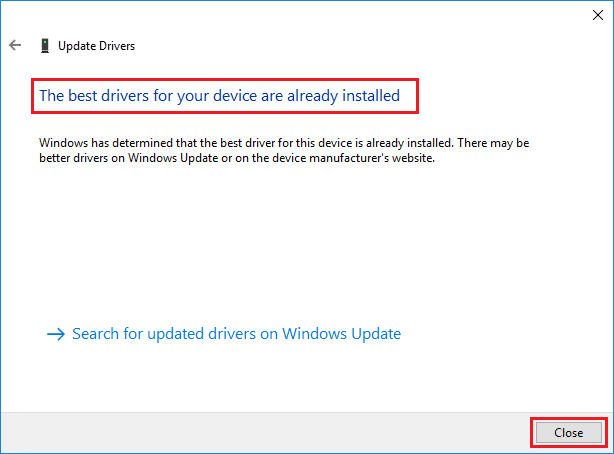
6. Ακολουθούν τα βήματα για την ενημέρωση του προγράμματος οδήγησης της κάρτας γραφικών.άλλους οδηγούςακολουθήστε τους επίσης ανάλογα.
Διαβάστε επίσης: Διορθώστε τα σφάλματα μπλε οθόνης των Windows 10
Μέθοδος 5: Ενημερώστε τα Windows με μη αυτόματο τρόπο
Εάν έχετε επιβεβαιώσει ότι δεν υπάρχουν κατεστραμμένα αρχεία ή κακόβουλα προγράμματα στον υπολογιστή σας και ότι όλες οι βασικές υπηρεσίες εκτελούνται ομαλά, μπορείτε να κάνετε λήψη της ενημέρωσης με μη αυτόματο τρόπο ακολουθώντας τις παρακάτω οδηγίες:
1. Πατήστε ταυτόχρονα Windows + I 鍵 ανοίξτε το σύστημαστήνω .
2. Επιλέξτε όπως φαίνεταιΕνημέρωση και ασφάλεια.
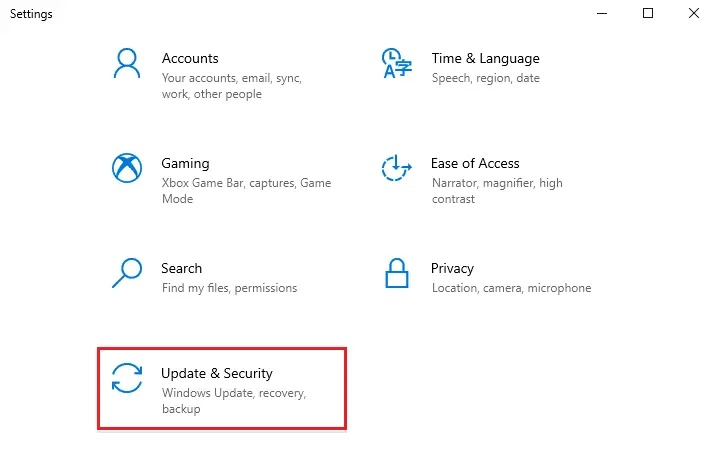
3. Τώρα, κάντε κλικ Προβολή ιστορικού ενημερώσεων επιλογές, όπως φαίνεται παρακάτω.
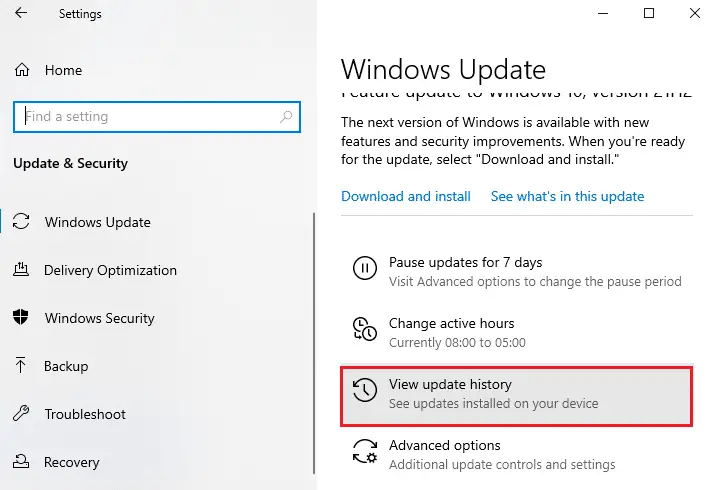
4. Στη λίστα, σημειώστε Αναμονή λήψης λόγω μηνύματος σφάλματοςΑριθμός KB.
5. Εδώ, σε Πληκτρολογήστε στη γραμμή αναζήτησης του Καταλόγου του Microsoft UpdateΑριθμός KB ,Ως εξής.
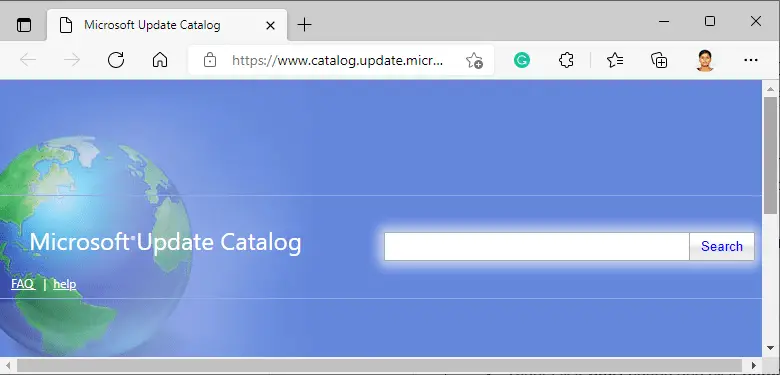
6. Ακολουθήστε οδηγίες επί της οθόνης Πραγματοποιήστε λήψη και εγκατάσταση της ενημέρωσης με μη αυτόματο τρόπο.
Μέθοδος XNUMX: Τροποποιήστε την υπηρεσία Windows Update
Σε ορισμένες περιπτώσεις, η ενημέρωση ενδέχεται να αποτύχει και ορισμένα αρχεία θα χαθούν.Στη συνέχεια, πρέπει να διαγράψετε ή να μετονομάσετε αυτά τα αρχεία εγκατάστασης για να διορθώσετε το πρόβλημα.Η υπηρεσία ενημέρωσης πρέπει να είναι απενεργοποιημένη για να τροποποιήσετε αυτά τα αρχεία καθώς θα εκτελούνται στο παρασκήνιο.Ακολουθήστε τα παρακάτω βήματα για να το κάνετε αυτό:
1. Ανοίξτε εκτέλεση διαλόγου Και μπείτε υπηρεσίες.msc.τύποςΕισάγετε κλειδί ξεκίνα" υπηρεσία"παράθυρο.
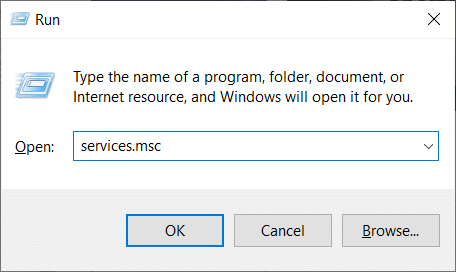
2. Τώρα, κάντε κύλιση προς τα κάτω στην οθόνη και κάντε δεξί κλικ Ενημερωμένη έκδοση για Windows.
3. Εδώ, εάν εμφανίζεται η τρέχουσα κατάσταση τρέξιμο, Κάντε κλικ να σταματήσει .
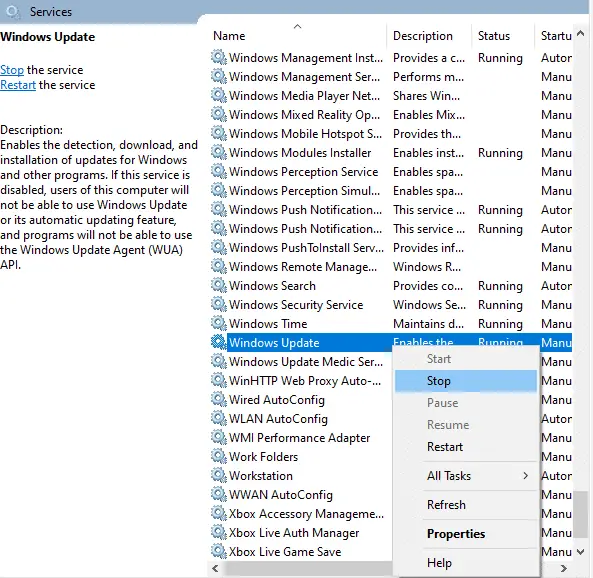
4. Θα σας ζητηθεί, Τα Windows προσπαθούν να διακόψουν τις ακόλουθες υπηρεσίες στον τοπικό υπολογιστή...Περιμένετε να διαγραφεί η προτροπή σε περίπου 3 έως 5 δευτερόλεπτα.
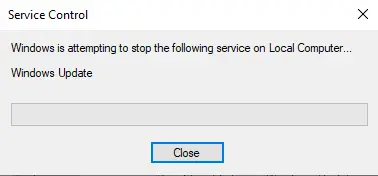
5.Κάνοντας κλικ ταυτόχρονα Πλήκτρο Windows + E για έναρξηΕξερεύνηση αρχείων και πλοηγηθείτε στη δεδομένη διαδρομή:
C:WindowsSoftwareDistributionDataStore
6. Πατήστε ταυτόχροναΠλήκτρα Ctrl + AΕπιλέξτε όλα τα αρχεία και τους φακέλους.
7. Κάντε δεξί κλικκενή περιοχήΚαι επιλέξτεΔιαγραφή επιλογή για διαγραφή όλων των αρχείων και φακέλων από τη θέση του DataStore.
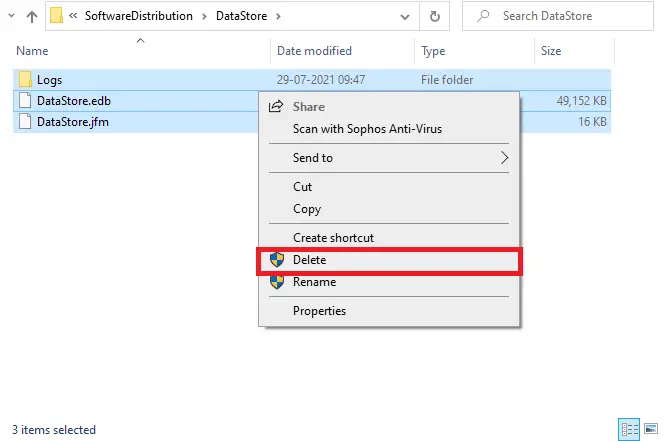
8. Στη συνέχεια, μεταβείτε στοC:WindowsSoftwareDistributionDownloadκαιπαρόμοιο τρόποΔιαγράψτε όλα τα αρχεία.
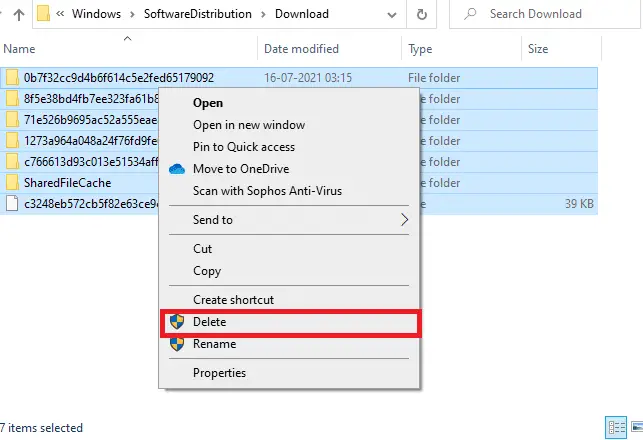
9. Επιστροφή στο "υπηρεσία παράθυρο, κάντε δεξί κλικΕνημερωμένη έκδοση για Windowsκαι επιλέξτε " 開始 ” επιλογή, όπως φαίνεται στο παρακάτω σχήμα.
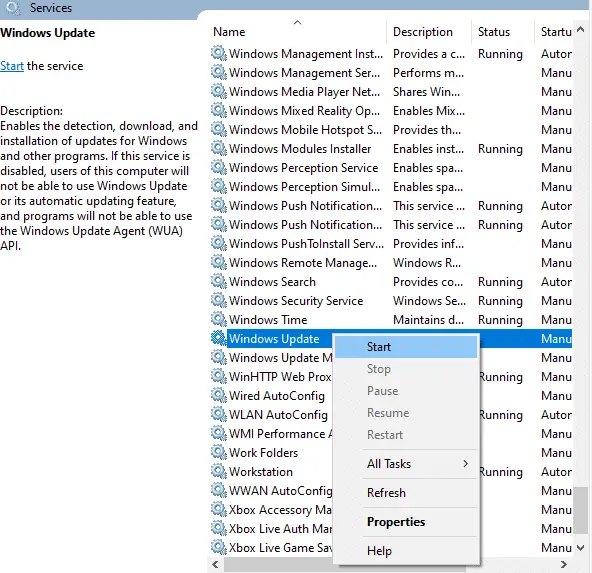
10. Όπως αναφέρθηκε προηγουμένως, Περιμένετε Τα Windows προσπαθούν να ξεκινήσουν τις ακόλουθες υπηρεσίες στον τοπικό υπολογιστή...Η προτροπή εξαφανίζεται.
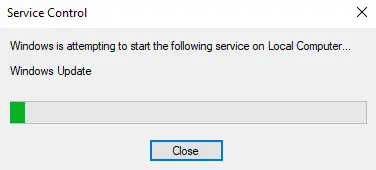
11. Κλείσιμουπηρεσίαπαράθυρο και επανεκκινήστε τον υπολογιστή σας.
Μέθοδος 7: Επαναφορά στοιχείων ενημέρωσης
Το τελικό αποτέλεσμα αυτής της μεθόδου περιλαμβάνει:
- Επανεκκινήστε τα BITS, προγράμματα εγκατάστασης MSI, κρυπτογράφηση και υπηρεσίες Windows Update.
- Μετονομάστε τους φακέλους SoftwareDistribution και Catroot2.
Αυτό θα πρέπει να διορθώσει τον κωδικό σφάλματος 10x0 στα Windows 80070103.
1. Ξεκινήστε ως διαχειριστής Γραμμή εντολών.
2. Τώρα, ένα προς ένα Πληκτρολογήστε τα παρακάτω 命令και μετά από κάθε εντολή πατήστεΕισαγω .
net stop wuauserv net stop cryptSvc καθαρά bits stop net stop msiserver C C: WindowsSoftwareDistribution SoftwareDistribution.old ren C:WindowsSystem32catroot2 Catroot2.old net start wuauserv net start cryptSvc net bit start net msiserver εκκίνησης
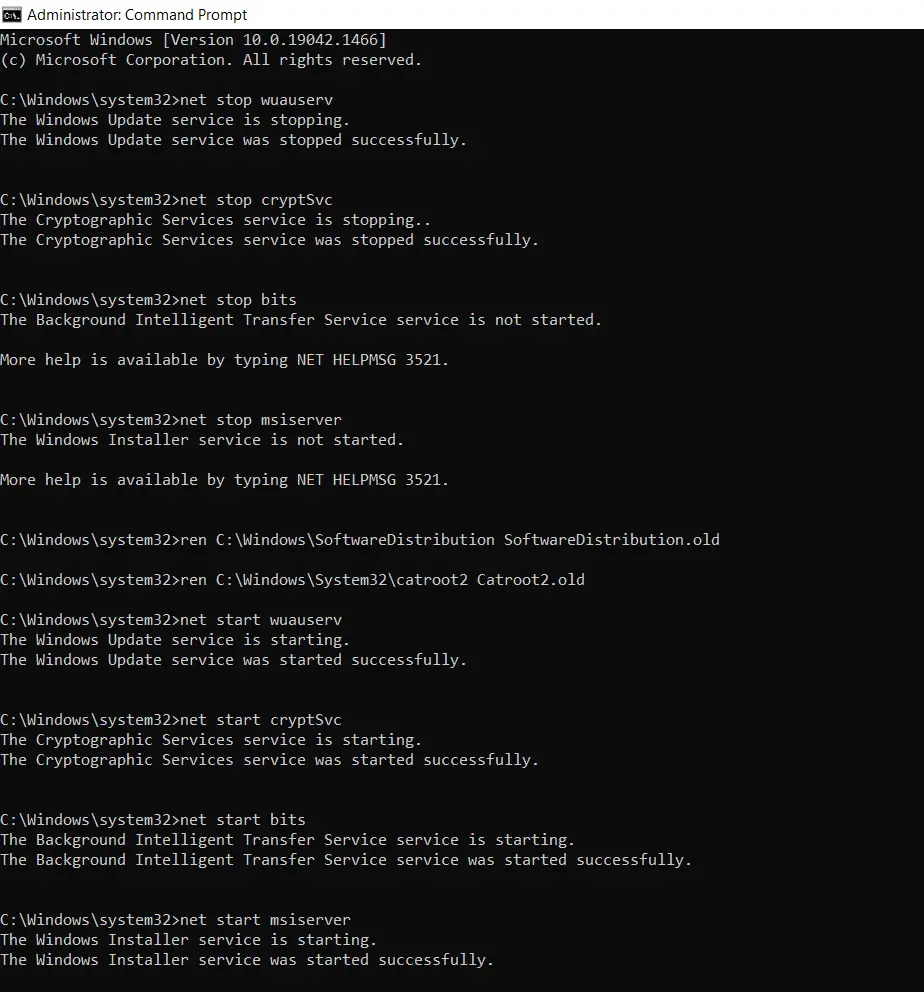
Μέθοδος 8: Απενεργοποίηση υπηρεσιών και εφαρμογών εκκίνησης
Τα προβλήματα με τον κωδικό σφάλματος 10x0 μπορούν να διορθωθούν με καθαρή εκκίνηση όλων των βασικών υπηρεσιών και αρχείων στο σύστημά σας Windows 80070103, όπως περιγράφεται σε αυτήν τη μέθοδο.
Σημείωση:σιγουρευτείτε εσείςΣυνδεθείτε ως διαχειριστήςγια να εκτελέσετε μια καθαρή εκκίνηση των Windows.
1. Πατήστε ταυτόχροναΠλήκτρο Windows + R για εκκίνησητρέξιμοδιαλόγου .
2. Εισαγωγήmsconfigκαι πατήστεΕισάγετε κλειδίΑνοιξεΔιαμόρφωση συστήματος.
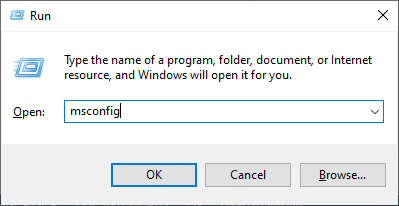
3. να εμφανιστείΔιαμόρφωση συστήματος παράθυρο.Στη συνέχεια, μεταβείτε σε υπηρεσία Αυτί.
4. Επιλέξτε Απόκρυψη όλων των υπηρεσιών της Microsoftτο κουτί δίπλα , Στη συνέχεια κάντε κλικ Απενεργοποίηση όλων κουμπί, όπως επισημαίνεται στο σχήμα.
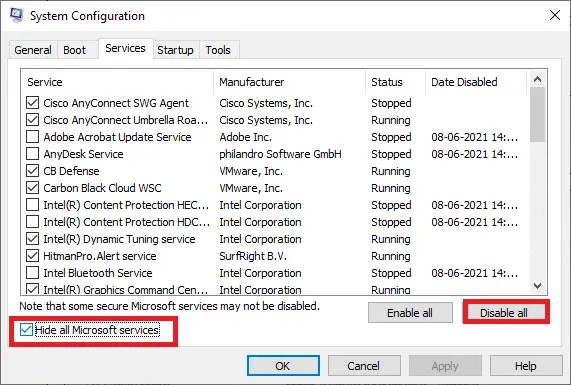
5. Τώρα, μεταβείτε σε Καρτέλα εκκίνησης Και κάντε κλικ Ανοίξτε τη Διαχείριση εργασιώνσύνδεσμο, όπως φαίνεται παρακάτω.
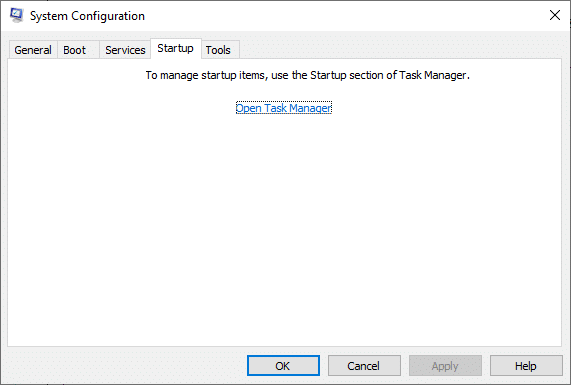
6. Τώρα, θα εμφανιστεί το παράθυρο Task Manager.Επιλέξτε ανεπιθύμητες εργασίες εκκίνησης και κάντε κλικ φαίνεται κάτω δεξιάΑτομα με ειδικές ανάγκες.
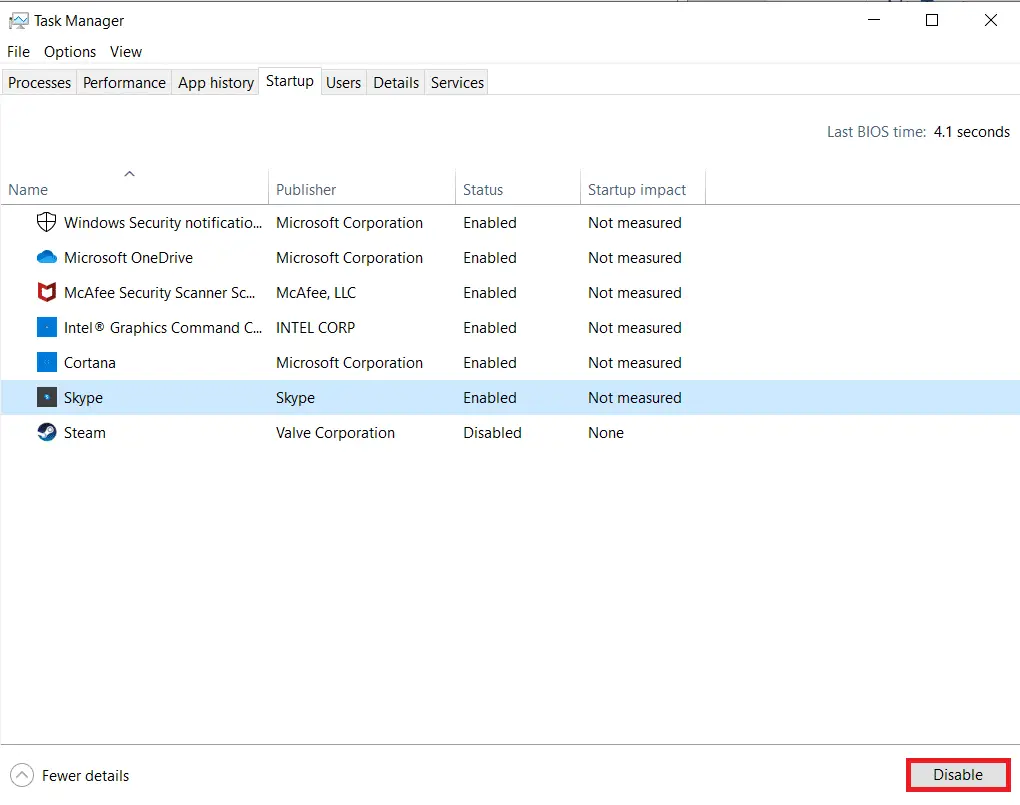
7. ΈξοδοςΔιαχειριστής εργασιών 和 Διαμόρφωση συστήματοςπαράθυρο.Επιτέλους,Επανεκκίνηση τον υπολογιστή σας.
Διαβάστε επίσης: Διορθώστε το σφάλμα Windows Update 0x80070005
Μέθοδος 9: Απενεργοποιήστε τις αυτόματες ενημερώσεις
Η δυνατότητα αυτόματης ενημέρωσης θα κρατά τον υπολογιστή σας ενημερωμένο στην πιο πρόσφατη έκδοση κάθε φορά που υπάρχει διαθέσιμη ενημέρωση.Εάν αντιμετωπίζετε αυτόν τον κωδικό σφάλματος 0x80070103 λόγω αυτόματων ενημερώσεων, μπορείτε να δοκιμάσετε να απενεργοποιήσετε τις αυτόματες ενημερώσεις ως εξής:
1. Πατήστε και κρατήστε πατημένο ταυτόχροναWindows + Iκλειδί για άνοιγμαστήνω.
2. Τώρα, επιλέξτε όπως φαίνεταιΕνημέρωση και ασφάλεια.
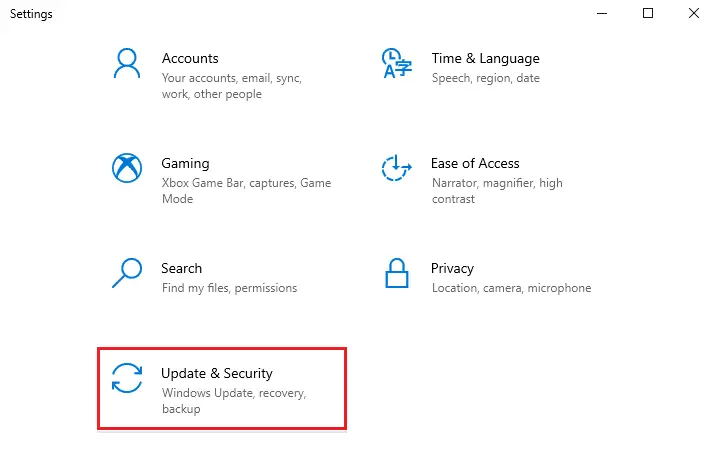
3. Τώρα, κάντε κλικ στο δεξιό τμήμα του παραθύρουπροχωρημένες επιλογές,Ως εξής.
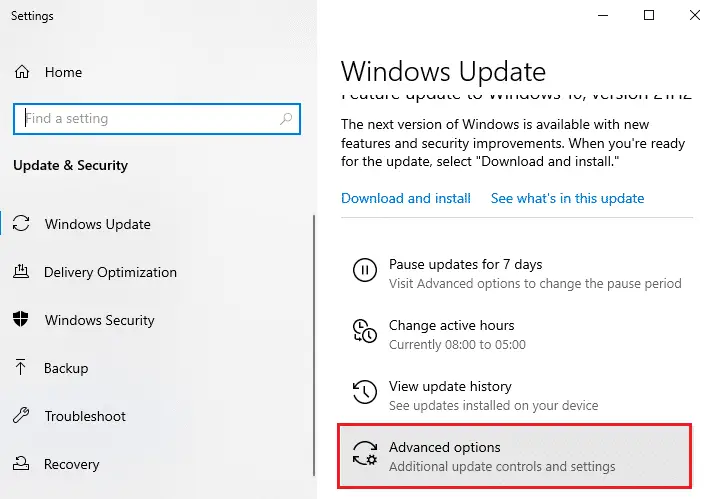
4. Στο επόμενο παράθυρο, κάντε κύλιση προς τα κάτω στοΠαύση ενημερώσεωνενότητα και κάντε κλικ στο επισημασμένοεπιλέξτε ημερομηνίαΕπιλογές.
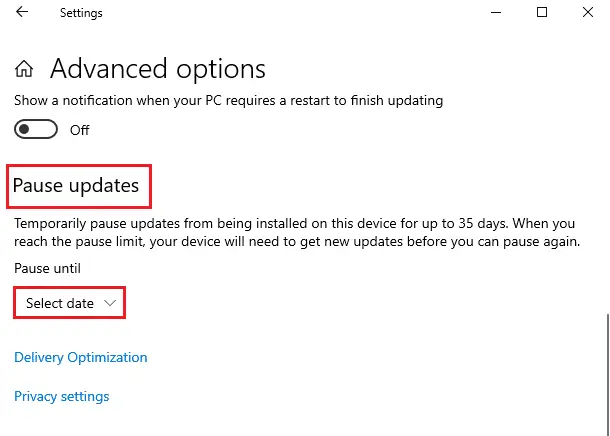
5. Τώρα, επιλέξτεΑπενεργοποίηση ενημερώθηκεημερομηνία.
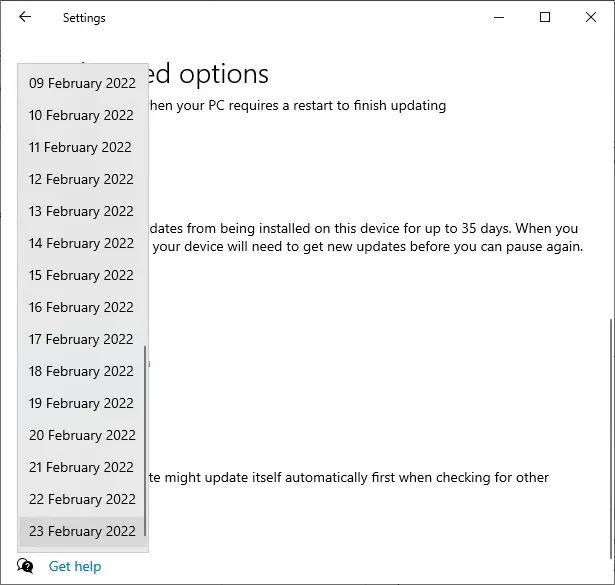
Μέθοδος 10: Αποκλεισμός ενημερώσεων προγραμμάτων οδήγησης των Windows
Μπορείτε να αποτρέψετε την εμφάνιση του κωδικού σφάλματος 0x80070103 στον υπολογιστή σας αποτρέποντας τον υπολογιστή σας από την επανεγκατάσταση τυχόν ενημερώσεων προγραμμάτων οδήγησης.Σημειώστε ότι αυτή η μέθοδος θα αποκλείσει όλες τις διαθέσιμες ενημερώσεις για οποιοδήποτε πρόγραμμα οδήγησης, όχι μόνο για ένα.Ακολουθήστε τα παρακάτω βήματα για να αποκρύψετε τις ενημερώσεις προγραμμάτων οδήγησης των Windows στον υπολογιστή σας.
1. Κάντε κλικκλειδί Windowsκαι πληκτρολογήστε στη γραμμή αναζήτησηςΠίνακας Ελέγχου.
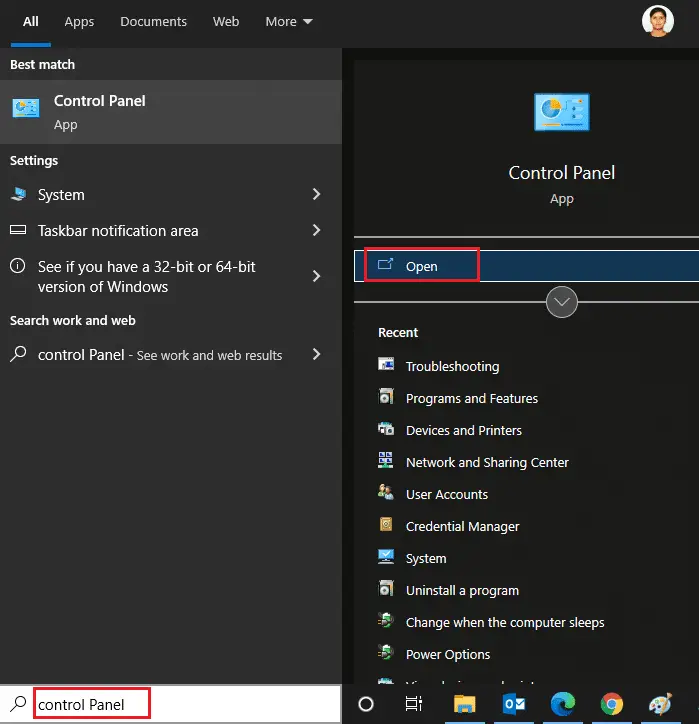
2. Τώρα, ορίστε τοΠροβολή απόοι επιλογές έχουν οριστεί σεΜικρό εικονίδιο, Στη συνέχεια κάντε κλικτονίζεταιΡυθμίσεις συστήματος.
![]()
3. Από εδώ, κάντε κύλιση προς τα κάτω στην οθόνη και κάντε κλικΠροηγμένες ρυθμίσεις συστήματος, όπως δείχνει η εικόνα.
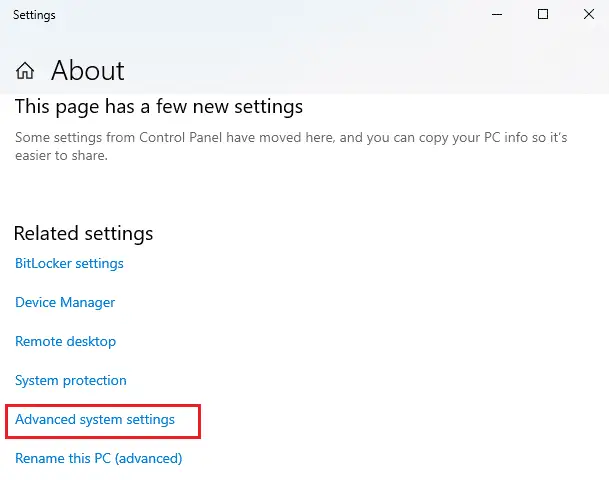
4. Στη συνέχεια, μεταβείτε σεΙδιότητες συστήματοςστο αναδυόμενο παράθυροσκεύη, εξαρτήματαΑυτί.Κάντε κλικ στο επισημασμένοΡυθμίσεις εγκατάστασης συσκευήςΚουμπί.
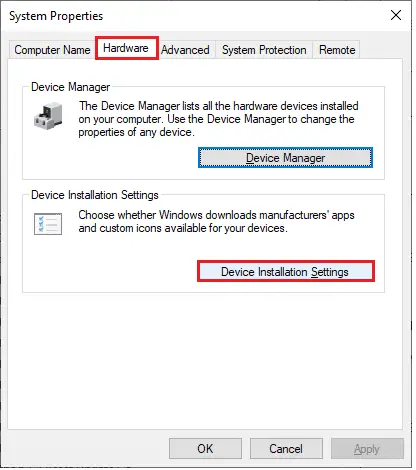
5. Στη συνέχεια, κάντε κλικ όπως φαίνεταιΌχι (η συσκευή σας μπορεί να μην λειτουργεί όπως αναμένεται)επιλογές και, στη συνέχεια, κάντε κλικαποθήκευσε τις αλλαγέςΚουμπί.
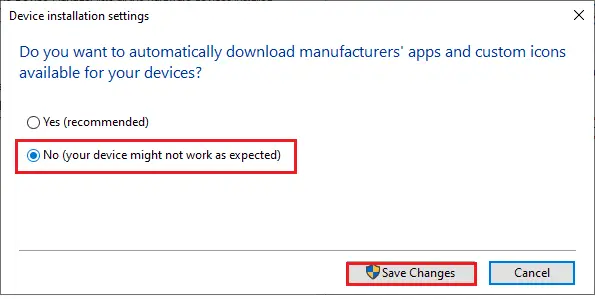
6. Τέλος,Κάντε επανεκκίνηση του υπολογιστή σαςκαι ελέγξτε αν έχετε λύσει το πρόβλημα.
Μέθοδος 11: Απεγκαταστήστε ύποπτες εφαρμογές σε ασφαλή λειτουργία
Ξεκινήστε τον υπολογιστή σας σε ασφαλή λειτουργία και προσπαθήστε να εγκαταστήσετε την εφαρμογή που μπορεί να προκαλεί αυτό το σφάλμα.
Σημείωση:Για να ξεκινήσετε τον υπολογιστή σας σε ασφαλή λειτουργία, εάν έχετε κρυπτογραφημένη συσκευή, το σύστημαΜπορεί να σας ζητηθεί να εισέλθετεΚλειδί BitLocker.
1. Ακολουθήστε τον οδηγό μας σχετικά με τον τρόπο εκκίνησης σε ασφαλή λειτουργία στα Windows 10 εδώ.
2. Τώρα πατήστεκλειδί Windows, Τύπος Εφαρμογές και δυνατότητες, Στη συνέχεια κάντε κλικ Ανοιξε.
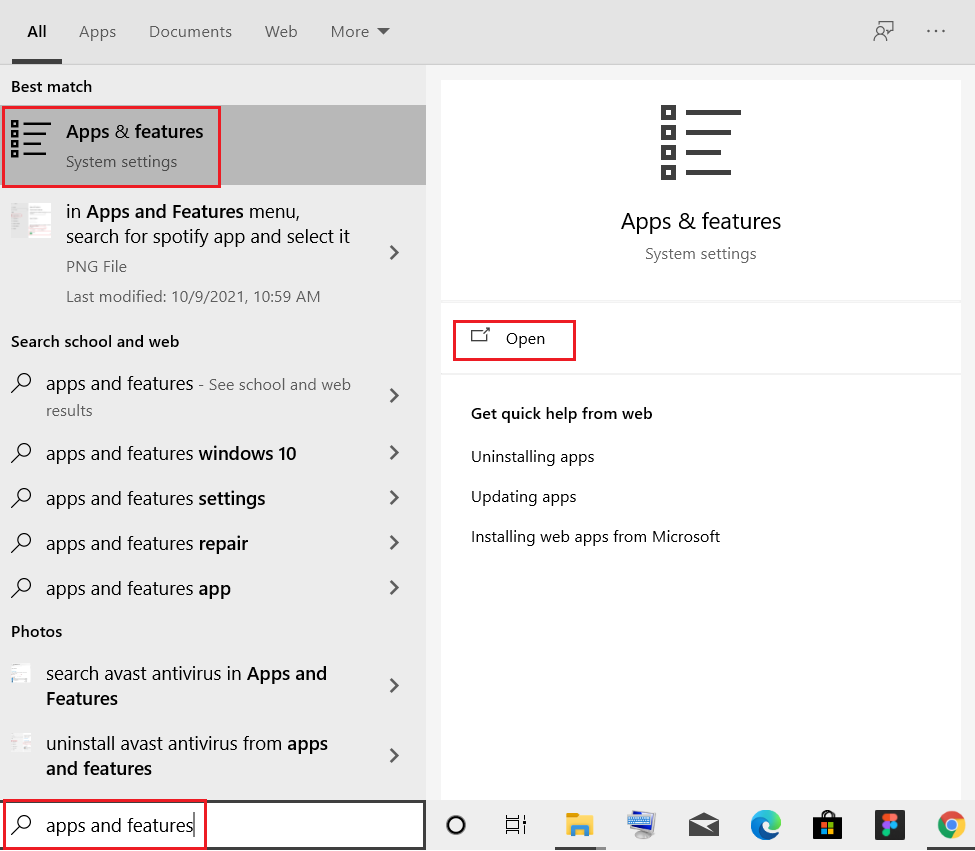
3. Κάντε κλικ στο ΝαιΣυγκρουόμενες/ύποπτες εφαρμογές (π.χ. Battle.net) και επιλέξτε Απεγκατάσταση επιλογές, όπως φαίνεται παρακάτω.
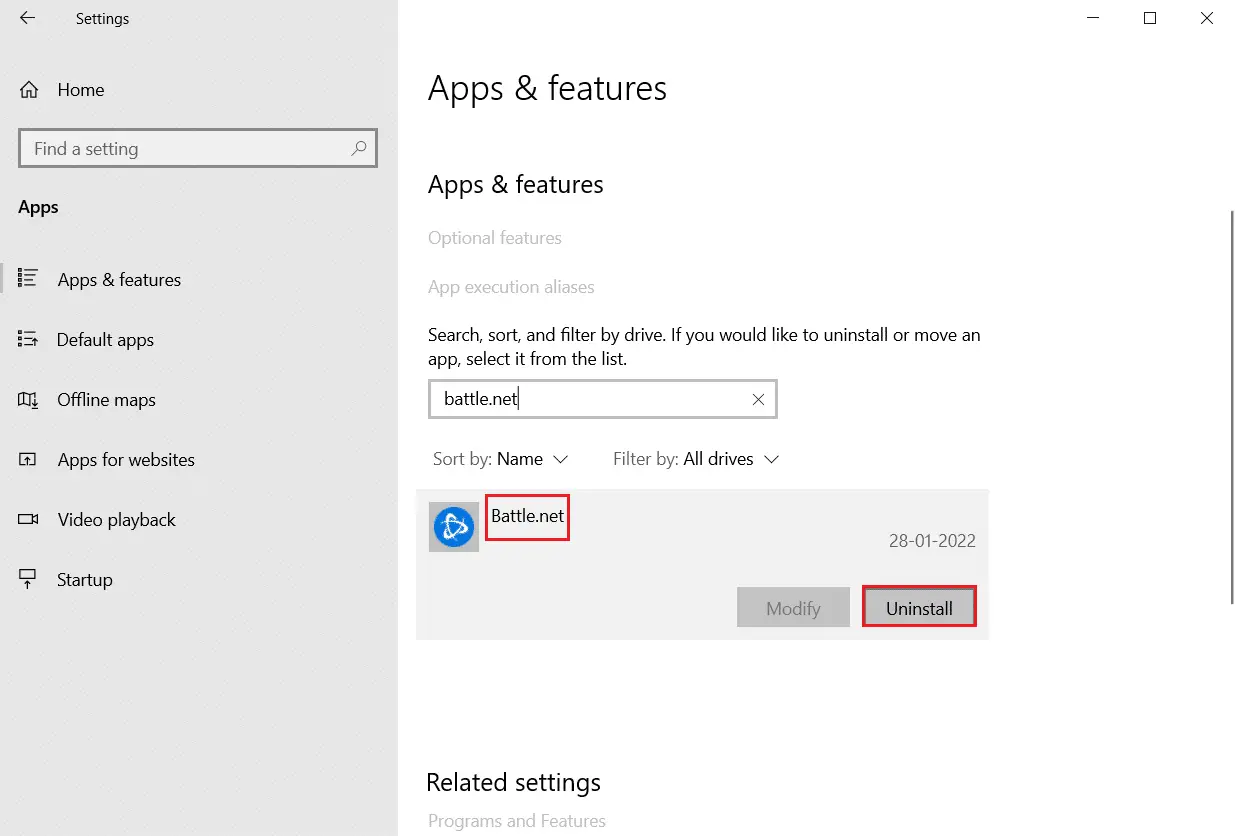
4. Κάντε ξανά κλικΑπεγκατάστασηγια να επιβεβαιώσει το ίδιο.
5. Τέλος,Επανεκκίνηση τον υπολογιστή σας και ελέγξτε αν ο κωδικός σφάλματος εξακολουθεί να υπάρχει.Εάν ναι, δοκιμάστε την επόμενη λύση.
Ελπίζουμε ότι αυτός ο οδηγός ήταν χρήσιμος για εσάς, μπορείτεΔιορθώστε το σφάλμα 10x0 στα Windows 80070103.

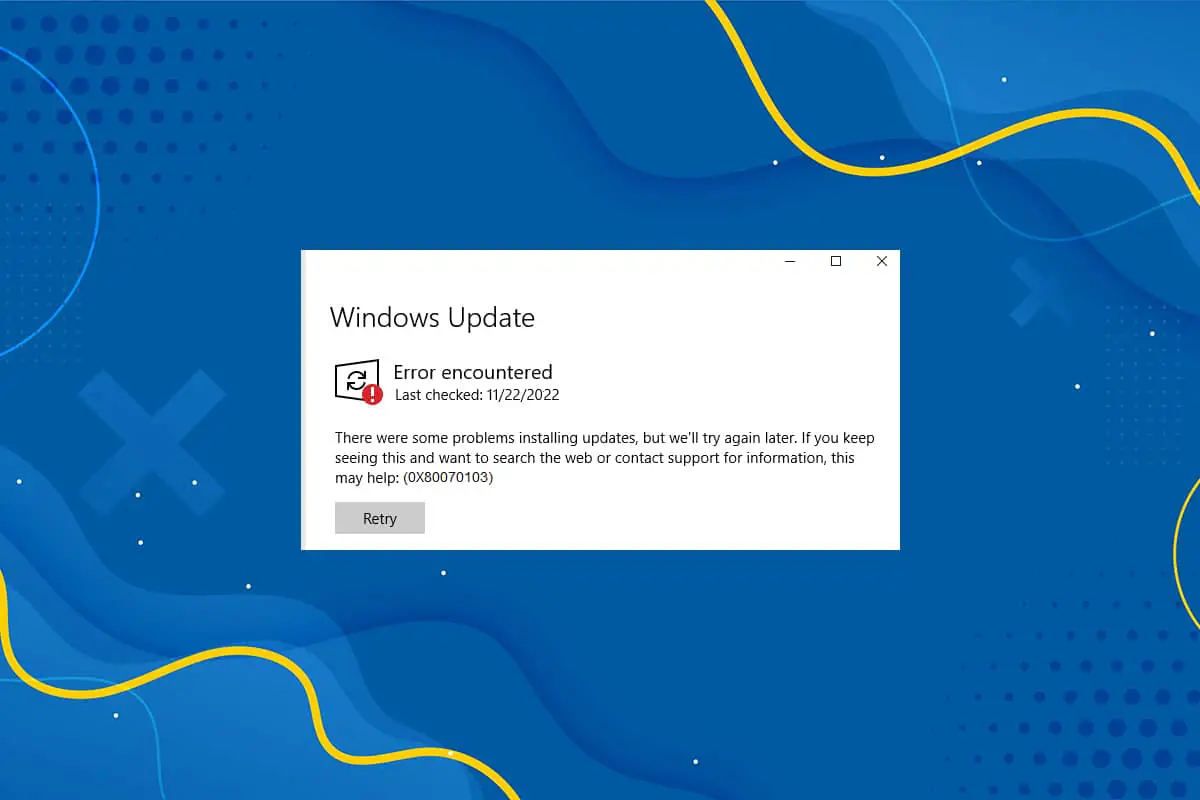



![Διορθώστε ότι η σύνδεσή σας διακόπηκε [Windows 10] Διορθώστε ότι η σύνδεσή σας διακόπηκε [Windows 10]](https://oktechmasters.org/wp-content/uploads/2022/02/29522-Fix-Your-connection-was-interrupted-in-Windows-10-150x150.jpg)
![[Διορθώθηκε] Το Microsoft Store δεν μπορεί να κατεβάσει εφαρμογές και παιχνίδια](https://oktechmasters.org/wp-content/uploads/2022/03/30606-Fix-Cant-Download-from-Microsoft-Store.jpg)
![[Διορθώθηκε] Το Microsoft Store δεν μπορεί να πραγματοποιήσει λήψη και εγκατάσταση εφαρμογών](https://oktechmasters.org/wp-content/uploads/2022/03/30555-Fix-Microsoft-Store-Not-Installing-Apps.jpg)

